- Pengarang Abigail Brown [email protected].
- Public 2023-12-17 06:56.
- Diubah suai terakhir 2025-01-24 12:18.
Cuba petua ini tentang menggunakan Google Street View untuk meneroka bahagian dunia yang berbeza dan memanfaatkan ciri ini sepenuhnya.
Cari Lokasi dan Zum Masuk
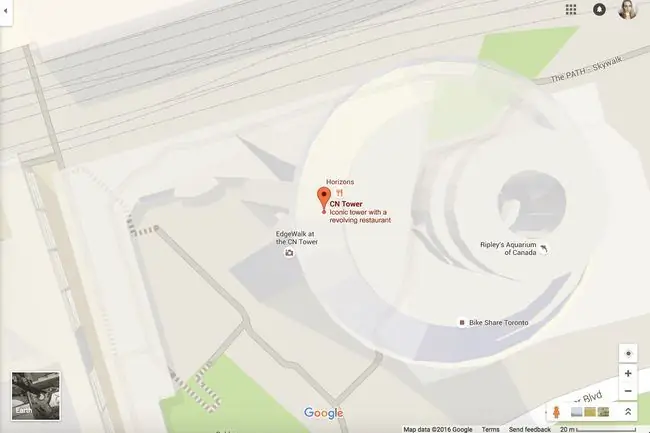
Mulakan dengan mencari nama lokasi atau alamat tertentu.
Kemudian, gunakan roda tatal tetikus anda atau butang tambah dan tolak di penjuru kanan sebelah bawah peta untuk mengezum masuk sedekat mungkin dengan jalan, sebaik-baiknya sehingga anda melihat nama jalan atau bangunan.
Seret peta sekeliling menggunakan tetikus anda jika anda tidak mengezum ke tempat tertentu yang anda mahu.
Klik Pegman untuk Melihat Perkara yang Tersedia di Street View
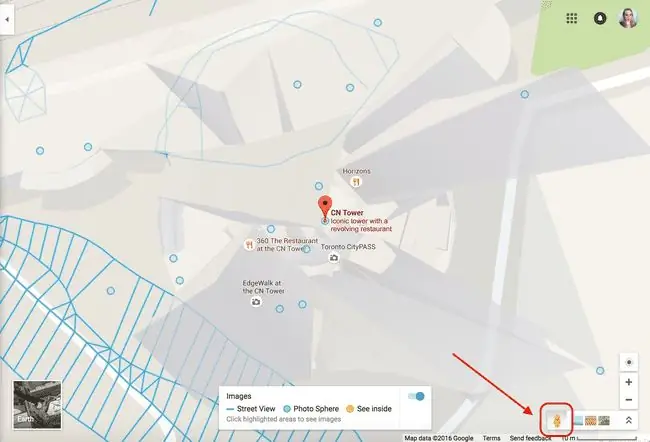
Untuk melihat jalan mana yang tersedia untuk Street View di kawasan tertentu yang anda zum ke atas, klik pada ikon Pegman kuning kecil di penjuru kanan sebelah bawah skrin. Tindakan ini akan menyerlahkan jalan yang dipetakan pada peta anda dengan warna biru.
Jika jalan anda tidak mempunyai serlahan biru, anda perlu mencari di tempat lain. Anda boleh mencari tempat lain yang berdekatan dengan menggunakan tetikus anda untuk menyeret peta ke sekeliling atau anda boleh mencari lokasi lain.
Klik pada mana-mana bahagian garisan biru di lokasi tepat pilihan anda. Peta Google kemudiannya akan berubah secara ajaib menjadi Google Street View apabila ia mengezum ke kawasan tersebut.
Cara pantas untuk melompat terus ke Street View tanpa menyerlahkan jalan adalah dengan menyeret Pegman terus ke jalan.
Gunakan Anak Panah atau Tetikus untuk Navigasi
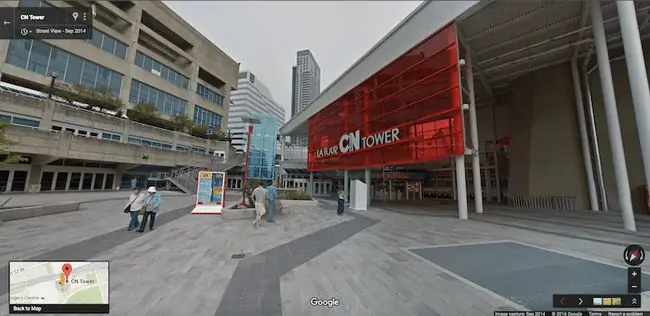
Sekarang anda telah melibatkan diri sepenuhnya dalam Street View untuk lokasi pilihan anda, anda boleh menerokainya dengan bergerak melalui imej 360 darjah.
Untuk melakukan ini, gunakan kekunci anak panah pada papan kekunci anda, yang membolehkan anda bergerak ke hadapan dan ke belakang serta berpusing. Untuk mengezum ke atas sesuatu, tekan kekunci tolak atau tambah.
Cara lain ialah menggunakan tetikus anda untuk mencari anak panah pada skrin yang membolehkan anda bergerak ke atas dan ke bawah jalan. Untuk membelok dengan tetikus anda, seret skrin ke kiri dan kanan. Untuk mengezum, gunakan roda skrol.
Cari Lebih Banyak Pilihan dalam Street View
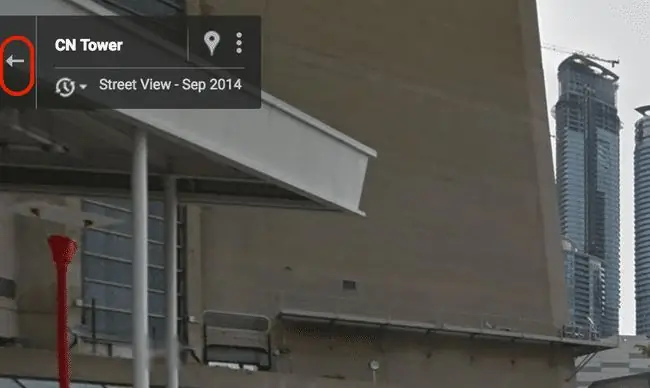
Apabila anda selesai menerokai Street View, anda boleh kembali ke Peta Google pada bila-bila masa untuk mendapatkan paparan atas sekali lagi. Untuk berbuat demikian, hanya tekan anak panah belakang mendatar kecil atau pin lokasi merah di penjuru kiri sebelah atas.
Jika anda menekan peta biasa di bahagian bawah skrin, anda boleh menukar separuh skrin menjadi Paparan Jalan dan separuh lagi menjadi paparan atas, menjadikannya lebih mudah untuk menavigasi ke jalan berdekatan.
Untuk berkongsi perspektif Street View yang sama dengan anda, gunakan butang menu kecil di bahagian atas sebelah kiri.
Di bawah menu kongsi itu terdapat pilihan lain yang membolehkan anda melihat kawasan Street View itu dari masa yang lebih lama. Seret bar masa ke kiri dan kanan untuk melihat bagaimana pemandangan itu telah berubah selama bertahun-tahun.
Dapatkan Apl Google Street View
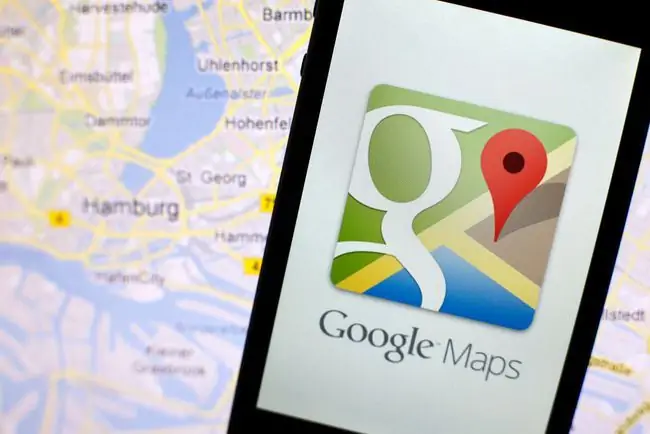
Google mempunyai apl Peta Google biasa untuk peranti mudah alih, tetapi mereka juga membuat apl Street View khusus untuk meninjau jalan-jalan dan tempat-tempat menyeronokkan lain menggunakan apa-apa selain telefon anda.
Google Street View tersedia untuk peranti iOS dan Android. Anda boleh menggunakan apl untuk meneroka tempat baharu seperti yang anda boleh lakukan dari komputer.
Anda juga boleh menggunakan apl Google Street View untuk membuat koleksi, menyediakan profil dan menyumbang imej 360 darjah anda dengan kamera peranti anda (jika serasi).
Muat turun untuk:
Bagaimana Google Street View Berfungsi?
Sebahagian daripada Peta Google, Street View ialah perkhidmatan berasaskan lokasi yang ditawarkan oleh Google yang membolehkan anda melihat imej kehidupan sebenar tempat di seluruh dunia. Jika anda bernasib baik, anda mungkin menangkap salah satu kereta Street View dengan logo Google dan kamera yang kelihatan funky di bahagian atas memandu di sekitar bandar atau bandar anda untuk mengemas kini foto.
Salah satu perkara yang paling menakjubkan tentang Peta Google ialah imejan adalah berkualiti tinggi sehingga anda berasa seperti anda berdiri di sana di tempat itu. Kenderaan Street View mengambil gambar dengan kamera Media Imersif yang memberikan gambar 360 darjah persekitaran.
Menggunakan kamera ini, Google memetakan kawasan ini supaya penggunanya dapat melihatnya dalam cara panorama separa sebenar. Ia bagus jika anda tidak biasa dengan destinasi anda dan ingin mencari beberapa tanda tempat visual.
Satu lagi kegunaan Street View yang hebat ialah berjalan di mana-mana jalan menggunakan hanya tetikus anda. Mungkin tiada banyak tujuan praktikal untuk berjalan di jalan rawak di Peta Google, tetapi pastinya ia sangat menyeronokkan!
Google belum memetakan semua kawasan di Street View, jadi jika anda tinggal di kawasan luar bandar, anda mungkin tidak dapat berjalan di jalan anda. Walau bagaimanapun, terdapat banyak tempat popular malah rawak sepenuhnya yang boleh anda nikmati di Street View, serta beberapa perkara pelik yang ditangkap dengan kamera Street View.






